Kas ir LSASS.EXE? Novērsiet Lsass.exe augsta CPU lietojuma problēmu operētājsistēmā Windows 11
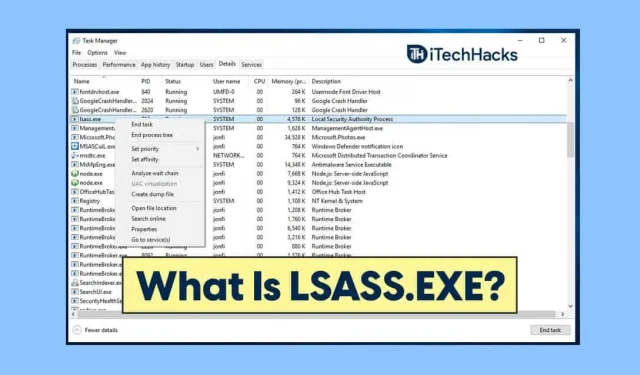
LSASS, kas pazīstams kā vietējās drošības iestādes apakšsistēmas pakalpojums, ir Windows process, kas ievieš drošības politiku jūsu datorā. Šis process ir atbildīgs par visu paroļu izmaiņu apstrādi un piekļuves pilnvaru ģenerēšanu, kad drošības žurnāls tiek atjaunināts. Daudzi lietotāji ir ziņojuši, ka šim procesam ir nepieciešams liels CPU lietojums. Tātad, kāpēc LSASS.exe izraisa augstu CPU lietojumu? Šo procesu var viegli ietekmēt vīrusi un ļaunprātīga programmatūra, kas var izraisīt šo problēmu.
Apspriedīsim LSASS.exe augsta CPU lietojuma problēmu operētājsistēmā Windows 11 un to, kā to novērst.
Kā es varu pārbaudīt, vai LSASS.exe rada problēmu?
Ja datorā pamanāt jebkādas veiktspējas nobīdes vai ātruma problēmas, iespējams, aiz tā ir LSASS.exe process. Bieži tiek ziņots, ka vīrusu infekcijas dēļ operētājsistēmā Windows 11 var rasties LSASS.exe augsta CPU lietojuma problēma. Lai pārbaudītu, vai LSASS.exe rada problēmu, veiciet šīs darbības:
- Izvēlnē Sākt atrodiet “ Uzdevumu pārvaldnieks” un atveriet to. Varat nospiest taustiņu kombināciju Ctrl + Alt + Del, lai datorā atvērtu uzdevumu pārvaldnieku.
- Uzdevumu pārvaldniekā dodieties uz cilni Procesi . Atrodiet LSASS.exe procesu šeit .
- Pārbaudiet, vai process patērē daudz CPU resursu vai arī tas atrodas ārpus C:/Windows/System32 ceļa . Ja pamanāt kādu no tiem, tas nozīmē, ka LSASS.exe ir inficēts ar vīrusu un izraisa augsta CPU lietojuma problēmu.
Novērsiet LSASS.exe augsta CPU lietojuma apturēšanas problēmu operētājsistēmā Windows 11
Ja jūs saskaraties ar šo problēmu, veiciet tālāk norādītās darbības, lai atrisinātu šo problēmu.
Palaidiet vīrusu skenēšanu
Varat skenēt datoru, izmantojot pretvīrusu, lai pārbaudītu vīrusu infekciju. Varat izmantot Windows Defender, kas ir Windows iebūvēta pretvīrusu programmatūra. Dodiet priekšroku programmai Windows Defender, lai pārbaudītu datoru, vai tajā nav vīrusu vai ļaunprātīgas programmatūras.
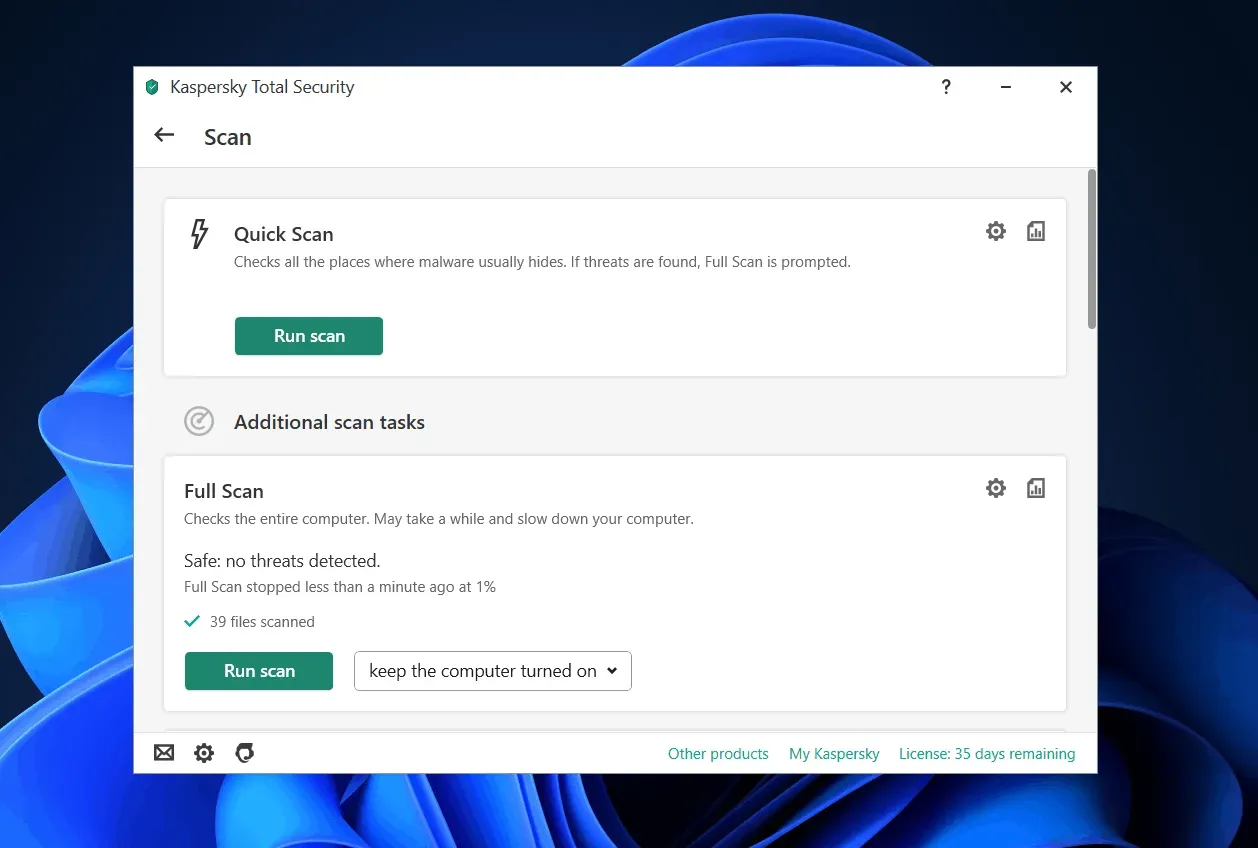
Tomēr, ja datorā izmantojat trešās puses programmatūru, iespējams, vēlēsities skenēt datoru pret vīrusiem. Pārbaudiet, vai datorā nav vīrusu, noņemiet vīrusu infekciju, pēc tam pārbaudiet, vai problēma joprojām pastāv.
Atjauniniet savu Windows
Varat mēģināt atjaunināt Windows 11, lai novērstu šo problēmu. Bieži vien šī problēma var rasties sistēmas kļūdu dēļ. Šādas kļūdas var novērst, datorā instalējot Windows atjauninājumu. Lai atjauninātu Windows, veiciet šīs darbības:
- Dodieties uz sava datora iestatījumiem . To var izdarīt, nospiežot taustiņu kombināciju Windows + I.
- Iestatījumos noklikšķiniet uz Windows atjaunināšana kreisajā sānjoslā.
- Tagad labajā pusē noklikšķiniet uz “Pārbaudīt atjauninājumus”, lai sāktu atjauninājumu pārbaudi.
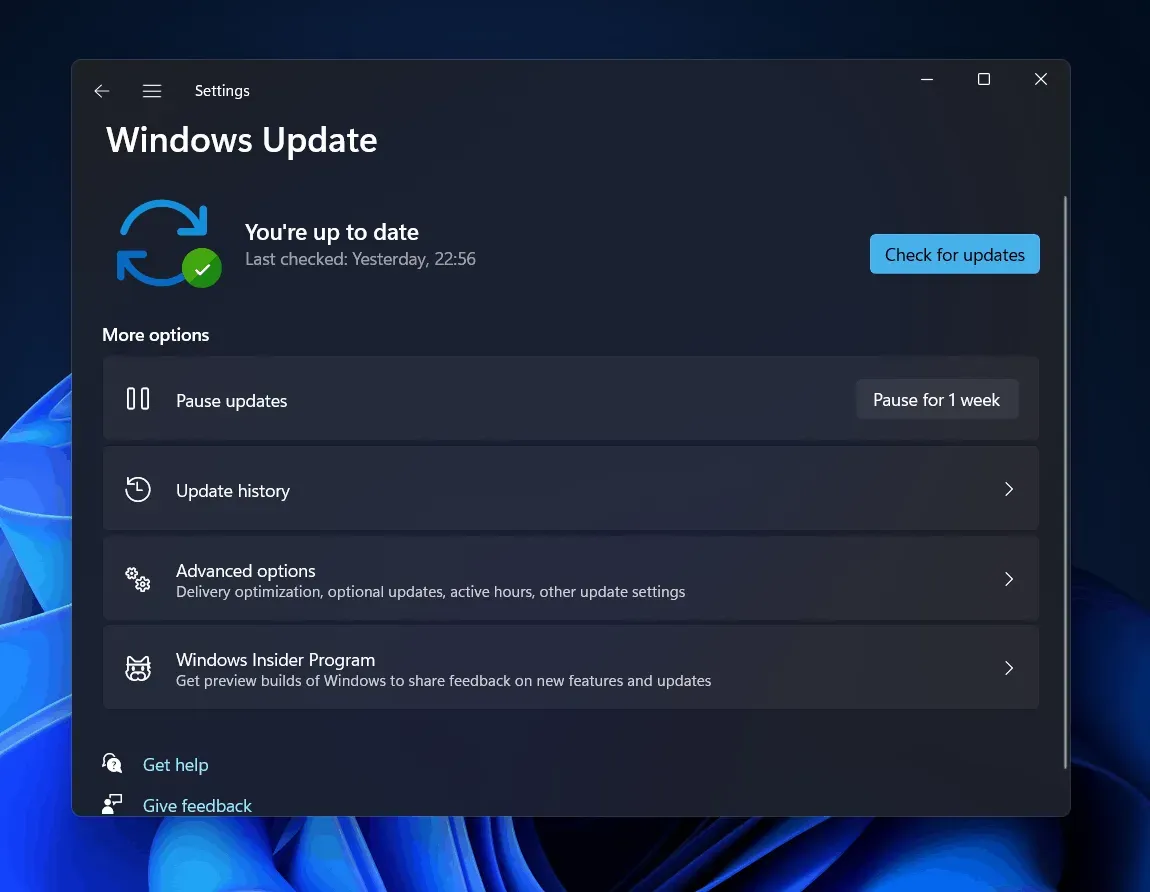
- Instalējiet visus atrastos atjauninājumus un pēc tam restartējiet datoru.
Tagad pārbaudiet, vai LSASS.exe patērē daudz CPU resursu.
Veiciet sistēmas atjaunošanu
Pat pēc visu iepriekš minēto labojumu izmēģināšanas, ja problēma joprojām pastāv, pēdējā iespēja būtu veikt sistēmas atjaunošanu. Lūdzu, ņemiet vērā, ka šī metode darbosies tikai tad, ja esat iepriekš izveidojis atjaunošanas punktu. Ja iepriekš neesat izveidojis atjaunošanas punktu, šī metode jums nepalīdzēs. Ja iepriekš esat izveidojis atjaunošanas punktu, veiciet šīs darbības, lai veiktu sistēmas atjaunošanu.
- Atveriet izvēlni Sākt , nospiežot Windows taustiņu vai noklikšķinot uz ikonas Sākt .
- Izvēlnē Sākt atrodiet “ Izveidot atjaunošanas punktu” un atveriet to. Tas jūs novirzīs uz cilni Sistēmas aizsardzība lietojumprogrammā Sistēmas rekvizīti .
- Šeit noklikšķiniet uz Sistēmas atjaunošana , lai atvērtu sistēmas atjaunošanas logu .
- Sistēmas atjaunošanas logā noklikšķiniet uz Tālāk , lai virzītos uz priekšu.
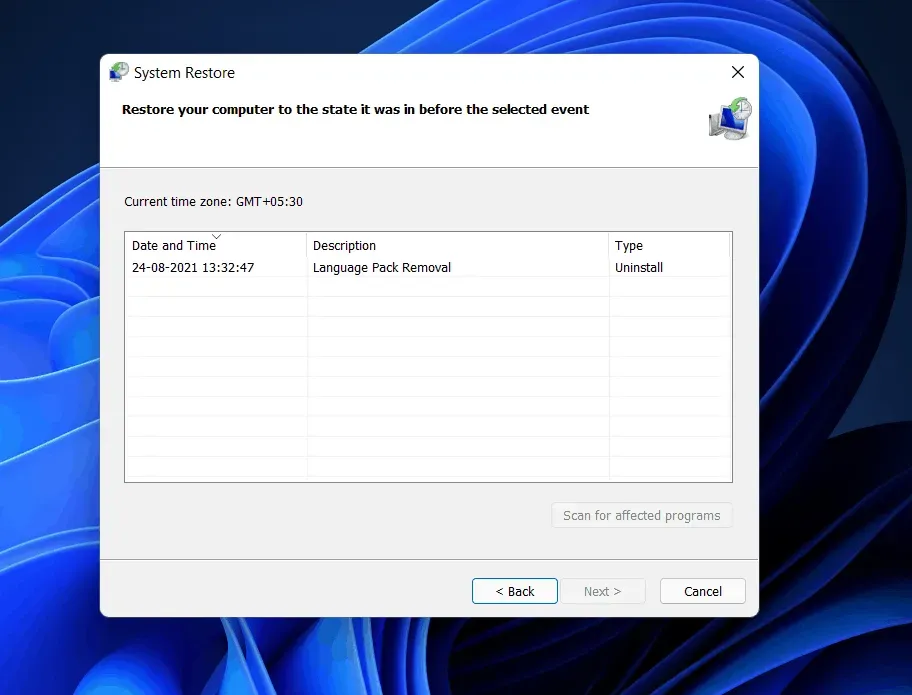
- Tagad jums tiks piedāvāts atlasīt pēdējo izveidoto atjaunošanas punktu. Atlasiet atjaunošanas punktu un pēc tam noklikšķiniet uz “Meklēt neaizsargātās programmas”, lai pārbaudītu, kādas izmaiņas tiks veiktas jūsu sistēmā.
- Tas parādīs, kuras lietotnes un dati tiks noņemti vai pievienoti sistēmai pēc sistēmas atjaunošanas izmantošanas. Tagad aizveriet ievainojamo programmu skenēšanas logu , noklikšķinot uz aizvēršanas pogas .
- Noklikšķiniet uz “ Tālāk” , lai turpinātu sistēmas atjaunošanas procesu. Tagad izpildiet ekrānā redzamos norādījumus, lai veiktu sistēmas atjaunošanu.
Nobeiguma vārdi
Ja saskaraties ar LSASS.exe augsta CPU lietojuma problēmu, šajā rakstā minētās darbības palīdzēs to atrisināt. Veicot iepriekš norādītās darbības, jums vajadzētu spēt atrisināt radušos problēmu. Mēs ceram, ka šis raksts palīdzēs atrisināt LSASS.exe augstā CPU lietojuma problēmu operētājsistēmā Windows 11.



Atbildēt